win11如何更改电脑用户名 win11更改电脑用户名方法
- 更新日期:2024-02-20 09:34:53
- 来源:互联网
win11如何更改电脑用户名,右键此电脑,选择管理,展开本地用户和组,打开用户,右键要修改名字的账户,点击属性,然后输入要修改的名字,点击确定后重启电脑即可。小伙伴想修改一下win11的用户名,下面小编给大家带来了win11更改电脑用户名方法。
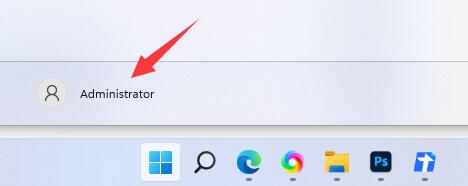
win11更改电脑用户名方法
1、右键桌面此电脑,打开“管理”。
2、展开“本地用户和组”,双击打开“用户”。
3、右键想要修改用户名的账户,打开“属性”。
4、在“全名”下输入想要的名称。
5、修改完成后,重启电脑就可以看到账户名称修改成功了。









